三年级上册信息技术教案全Word格式文档下载.docx
《三年级上册信息技术教案全Word格式文档下载.docx》由会员分享,可在线阅读,更多相关《三年级上册信息技术教案全Word格式文档下载.docx(32页珍藏版)》请在冰豆网上搜索。
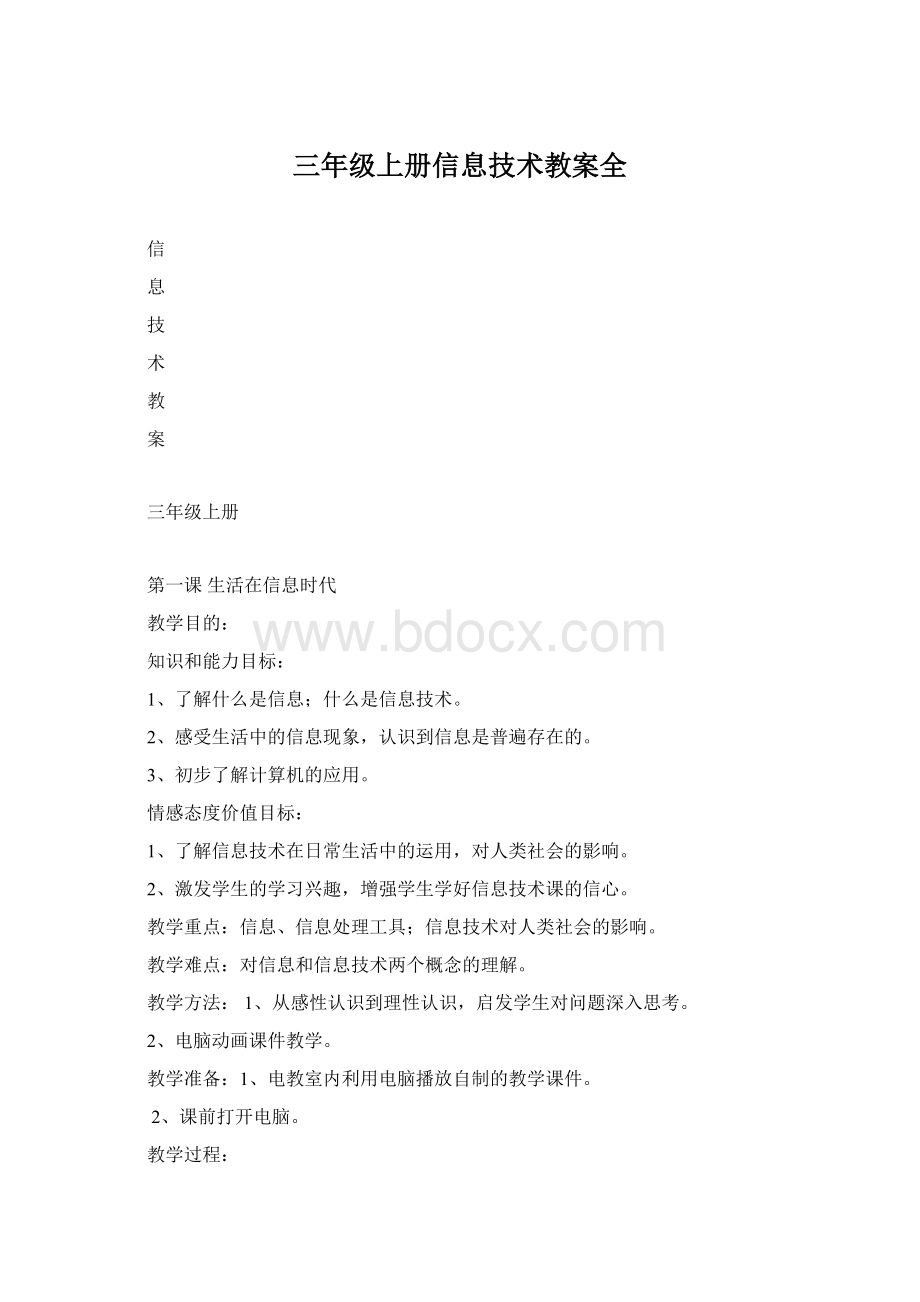
2、什么是信息技术?
(1)信息的获取和储存:
人类可以通过各种方式获取信息,最直接的就是用眼睛看、用鼻子闻、用耳朵听、用舌头尝;
另外我们还可以借助各种工具获取更多的信息。
例如,用望远镜我们可以看得更远,用显微镜可以观察微观世界……我们的身边有大量的信息,不是所有的信息都是对我们有用的。
因此,我们要对获取的信息进行处理。
首先是获取信息,然后再处理信息,最后才输出信息。
(2)信息的传递:
电话可以传递我们的声音,表达各种感情;
交通灯的灯光传递着是否通行的信息;
信件、报纸、广播、电视随时随地都传递着各种信息。
(列举信息传递的例子)
(3)信息的处理:
(讨论信息的处理方式)人们用眼睛、耳朵、鼻子、手等感觉器官就能直接获取外界的各种信息,经过大脑的分析、归纳、综合、比较、判断等处理后,能产生更有价值的信息,并且采用说话、写字、动作、表情等方式输出信息。
其实,在很多时候人们不是,不仅仅依靠自己的感觉器官来处理信息,而是利用各种设备帮助我们进行信息的处理。
就如人们用算盘来计算……。
在计算机被发明以后,人们将处理信息的大量繁杂的工作交给计算机来完成,用计算机帮助我们收集、存储、加工、传递各种信息,既快又好,所以,人们也将计算机叫做信息处理机。
计算机是如何进行信息的输入、处理、输出的呢?
(教师打开电脑边讲解边演示)计算机是利用各种输入设备将信息输入的(键盘、鼠标、扫描仪等等都是输入设备)再经过信息处理的硬件和软件设备(主机),对信息进行储存和加工处理,在从各种输出设备把处理的结果输出出来(显示器、打印机等等)。
例如:
气象工作者借助于计算机处理卫星发回的大量数据,绘制出气象云图,可以及时地运报出近期的天气趋势;
再如我们用计算机计算1+1=?
,首先将题目信息从键盘输入,计算机计算处理出结果,再在屏幕上输出结果1+1=2等等。
小结:
信息技术主要是指人们获取、储存、传递、处理信息的各种技术。
三、课堂练习
(结合“想一想”和“继续探究”教学,主要是通过具体事例,让学生明白什么是信息,什么是信息技术。
1、讨论回答:
信息和计算机有什么联系?
举几个信息的例子
。
2、口述:
人类处理信息的过程,举几个利用计算机处理信息的例子。
四、教学小结
现代计算机技术和网络通信技术的不断发展,使得信息的获取和处理变得更加快捷,人们可以方便地获取来自全球的各种信息,也可以将信息快速地传递到世界各地。
我们的处理信息的能力直接影响我们的生活和学习,因此学好信息技术这门学课就更加的重要了。
第二课了不起的计算机
教学目的和要求
1、学生了解计算机组成各部分的名称和作用。
2、学生知道什么是计算机软件,了解计算机软件的作用。
3、学生了解计算机处理信息的过程。
4、通过介绍国产软件,对学生进行爱国主义教育。
1、学生了解计算机组成各部分设备的作用。
2、学生了解计算机处理信息的过程。
计算机硬件和软件的概念。
计算机及相关软件。
教学过程:
一、质疑导入
我们知道计算机又叫信息处理机,因为它处理信息的能力很强。
那么,同学们你们知道这样高性能的机器它究竟是由哪些部件组成的呢?
通过今天的学习,大家就一定能解决这个问题。
二、自主学习,探究新知
1、先请同学们自己看书P.6-P.9部分,边看书边思考:
①计算机是由哪两部分组成?
②计算机硬件是由哪几部分组成?
③计算机软件有哪几类?
它们各有什么用途?
教师巡视检查学生自学情况。
2、指名学生回答问题①,教师补充说明并注意纠正。
学生答后,追问:
谁来用自己的话说一说什么计算机的硬件和软件?
教师说明:
硬件是指看得见、摸得着的部件,像鼠标、显示器、打印机等;
软件是用来指挥计算机工作的命令语言,它是看不见、摸不着的,但离开了软件,计算机就不能正常工作。
若计算机只有硬件,就好比人有身体,却没有知识和思想,还不能为人们做事,要让它“活”起来,还要让它掌握“知识”、形成“思想”——这就是软件。
3、指名学生回答问题②,你有几种分法?
怎样分?
从外观上看,计算机由主机、显示器、键盘、鼠标器和音箱等部件所组成。
从功能上看,计算机的硬件主要包括中央处理器、存储器、输入设备、输出设备等。
4、指名学生回答问题③。
学生答后,教师简介常用的操作系统:
DOS、Windows系列、Linux等的特点;
向学生介绍一些常用的应用软件以及他们的作用。
5、同学们现在我们最常用的软件大都是外国人开发的,像操作系统Windows、办公软件Office、图形处理软件PhotoShop等等,他们把这些软件的价格卖得很高,但由于中国人还没有开发出同等优秀的软件,还是只能高价买进。
但是有志气的中国人已经不甘落后,也开发出了一些优秀的国产软件,如WPS、KV3000、超级解霸等,但数量还很少,还有很多优秀的软件等待着同学们学好知识去开发。
三、计算机的发展:
1946年第一台计算机诞生经过了四个发展过程。
第一代:
计算机是由电子管为的主要组成的。
第二代:
计算机由晶体管元件组成的。
第三代:
计算机由集成电路元件组成的。
第四代:
计算机是用大规模的集成电路组成的。
(体积越来越小,重量越来越轻,速度越来越快。
四、计算机的本领:
1、自动、高速、精确的运算能力。
2、高超的记忆能力。
3、准确的判断能力。
活动:
计算机教室规则(学生讨论自由回答)
(1)不随意使用工具拆卸计算机
(2)不在计算机教室追跑打闹
(3)不带磁性物体进入计算机教室
(4)不在计算机中拷贝来历不明的软件
(5)遇到问题举手问老师
(6)不带食品饮料进入计算机教室
(7)不在计算机教室大声喧哗
五、全课总结
同学们,今天我们一起探讨了什么问题?
把你的收获告诉你的同桌。
第三课第一次摸电脑
教学目标:
(1)初步认识Windows
XP、桌面和“开始”菜单。
(2)掌握Windows
XP的启动和关退出方法。
(3)了解鼠标指针的含义。
(4)初步掌握鼠标器的五种操作方法(指向、单击、双击、右击、拖动)。
重点:
了解Windows
XP,掌握启动、退出的方法。
难点:
鼠标器的操作,Windows
XP桌面和“开始”菜单。
课时安排:
1课时。
一、导入
同学们,前面我们了解到计算机有许多的功能和用途,大家想打开计算机去看够究竟吗?
二、新授
1.Windows
xp的启动
我们首先来学习怎样打开计算机,看书P14,归纳打开计算机的步骤:
打开显示器—打开主机电源”(板书:
先打开显示器,再打开主机电源)
找开关:
找到苹果样图案,即为开关。
学生试一试打开计算机。
2.Windows
XP是什么
(1)Windows
XP的作用
打开计算机后我们发现计算机屏幕上出现了Windows
XP,那么Windows
XP是什么呢?
Windows
XP是美国微软(Microsoft)公司于1998年推出的、具有图形化界面的计算机系统软件。
Window是“窗口”的意思,XP是版本号。
计算机仅有硬件设备是没有办法工作的,有了Windows
XP计算机才能为我们所用,Windows
XP是管理计算机硬件和软件资源和为软件运行提供环境。
(教师广播边说边演示)
Windows
XP的操作界面直观图形化。
(2)认识桌面
现在,同学们的计算机都启动了,出现在我们面前的画面如同一张桌子,我们可以在上面摆放和移动物品,所以我们叫它Windows桌面(板书:
桌面)。
同学们一同来看看桌面上有那些东西?
(教师广播边说边演示)
桌面最下边的我们叫它任务栏,任务栏的左边是“开始”按钮,右面是输入法显示区和时间显示。
打开两个窗口或应用程序,任务栏上会显示对应的小图标(按钮),单击按钮可以切换窗口。
利用鼠标可以将任务栏拖到桌面的上边、左边或右边。
桌面上许多小图形们把它叫做“图标”,每个图标代表不同的对象。
指针指向“我的电脑”,再双击“我的电脑”,查看所使用计算机中的硬件和软件资源。
指针指向“回收站”,再双击“回收站”,讲述“回收站”是暂时存放被删除硬盘文件的地方,可以删除文件或者恢复被删除文件。
桌面上可以移动的箭头,我们把它叫做鼠标指针。
指针可以在桌面上移动。
3.初识鼠标
(板书“鼠标器的操作”)
(1)认识鼠标器
常见的鼠标器有左右两个键,底部有滚球。
指导学生观察鼠标器。
使用鼠标器时,通常将右手食指放在左键上、中指放在右键上,手指自然弯曲握鼠标器。
当我们移动右手时,鼠标指针也随之移动。
[试一试]
右手食指放在左键上、中指放在右键上,手指自然弯曲握鼠标器轻轻的移动右手,观察鼠标指针的变化。
我们还要知道在不同的任务时,鼠标指针会出现不同的形状。
同学们可以查看课本中相关内容做一定的了解。
(2)鼠标器的5种操作
(板书鼠标器的操作)
我们怎样使用鼠标器呢?
鼠标器的基本操作有5种(板书:
指向、单击、拖动、双击、右击)
(讲解,学生动手试一试)
指向:
移动鼠标器,使指针移动到指定的位置。
将鼠标指针移动到我的文档上。
单击:
指针指向对象以后,食指单击一下鼠标左键。
将鼠标指针移动到“开始”按钮上单击鼠标左键,看效果。
双击:
指针指向对象以后,食指连续击两下鼠标器左键。
学生反复练习双击;
指针指向“我的电脑”双击鼠标左键,打开“我的电脑”。
右击:
指针指向对象以后,中指击一下鼠标器的右键。
学生将指针指向桌面的空白处练习右击,打开快捷菜单。
拖动:
指针指向对象以后,食指按住鼠标左键不放(强调按住不放),移动鼠标器,将对象移动到指定位置后,再放开鼠标器左键。
练习拖动“我的电脑”,移动鼠标指向单击鼠标左键不放,再移动鼠标,可以发现我的电脑跟着鼠标指针一起移动,移动到桌面的空白处放开鼠标左键。
4.Windows
XP的关闭
(板书:
XP的关闭)
(1)认识开始菜单
移动鼠标指向“开始”按钮,单击“开始”按钮,打开了“开始”菜单。
“开始”中有“程序(P)”“收藏夹(A)”“文档(D)”“设置(S)”“帮助(H)”和“关闭系统(U)”等命令,这样的命令我们叫它菜单命令。
(2)学习关闭Windows
XP
单击“开始”按钮打开“开始”菜单,单击“开始”菜单中的“关闭系统(U)”命令,弹出“关闭Windows”对话框。
再单击对话框中的“关闭计算机(U)”命令(这时左边的小圈子中便出现小黑点),然后单击“是(Y)”按钮,计算机开始关闭Windows
XP系统。
关闭Windows
XP(老师指导口述步骤)。
三、巩固练习
[练一练]
开机后完成以下练习:
(1)Windows
XP,将桌面上“我的电脑”、“回收站”拖到别的位置,然后在把他们拖到原来的位置。
(2)用鼠标器把任务栏拖动到桌面的左边、上边、右边,再拖到桌面的下边。
(3)移动指针指向任务栏右端显示的时间上,可显示当前的日期。
(4)依次单击“开始”按钮和“关闭系统(U)”命令,弹出“关闭Windows”对话框。
单击对话框中的“重新启动计算机(R)”命令,再单击“是(Y)”按钮,计算机重新启动Windows
(5)依次单击“开始”按钮和“关闭系统(U)”命令,弹出“关闭Windows”对话框。
单击对话框中的“关闭计算机(U)”命令,再单击“是(Y)”按钮,关闭Windows
四、小结
同学们今天学会了做什么?
(学生回答自我总结)
第四课能干的小鼠标
教学目的和要求:
通过学习,使学生掌握鼠标的用法。
鼠标的各个操作方法。
鼠标的双击操作及拖动。
课前准备:
计算机、网络、
课时:
2课时
一、新课导入
(回顾上一节内容)你还记得windowsXP的桌面上都有什么吗?
那我们知道鼠标有什么用吗?
鼠标可以操作电脑,那么鼠标到底怎么用,接下来就请同学们认真听老师讲,如果认真的学的好的同学?
老师还会奖励他玩一个好玩的游戏。
二、新课教学
(一)教师讲解
大家来看,鼠标上有两个长得有点像小老鼠耳朵的两个键:
左边的一个我们把它叫做鼠标左键;
那么右边的一个我们把它叫做鼠标的右键。
能记住吗?
1、握鼠标的基本姿势
手握鼠标,不要太紧,就像把手放在自己的膝盖上一样,使鼠标的后半部分恰好在掌下,食指和中指分别轻放在左右按键上,拇指和无名指轻夹两侧。
(先请一个同学试一下。
再请另外一个同学也试一下)。
2、用鼠标移动光标
在桌面上移动鼠标,您会看到,显示屏上有个箭头也在移动,你把鼠标往左移动,箭头就往左移动;
你把鼠标往右移动,箭头就会往右移动;
你把箭头往前移动,箭头就会往上移动;
你把箭头往后移动,箭头就会往下移动,那么我们是不是能够通过鼠标来控制显示屏上箭头的位置。
3、鼠标单击动作
用食指快速地按一下鼠标左键,马上松开,请注意观察,你会不会?
现在请同学们试一试。
单击左键
4、鼠标双击动作
不要移动鼠标,用食指快速地按两下鼠标左键,马上松开。
双击左键
5、鼠标拖动动作
先移动光标到对准对象,按下左键不要松开,通过移动鼠标将对象移到预定位置,然后松开左键,这样您可以将一个对象由一处移动到另一处。
6、简单操作(边讲解边演示):
将鼠标指针移到“开始按钮”上,按一下左键后,立即松开,看看有什么变化?
鼠标单击就表示按一下鼠标左键。
(运行WindowsXP附件的计算器应用程序,练习单击操作)
操作步骤
(1)单击“开始”按钮,弹出“开始”菜单;
(2)单击菜单中的“程序”选项,弹出程序子菜单;
(3)单击子菜单中的“附件”选项,弹出附件子菜单;
(4)单击子菜单中的“计算器”选项,弹出如图所示的计算器窗口。
(5)练习从1加到100,然后让同学们来比一比,“看谁算得快”。
拓展:
自动排列图标
桌面上有多个图标,如果不小心拖乱了图标,又想回到原来的位置,还真是挺麻烦的。
别担心,windows有个自动排列图标的功能。
(1)在桌面空白的地方右击鼠标,弹出“快捷菜单”。
(2)鼠标指针指向“快捷菜单”中的“排列图标”,旁边又弹出一个菜单(二级菜单)
(3)把鼠标指针向右移到二级菜单上,然后移到“自动排列”菜单项上并单击,图标就会自动排列整齐了。
(二)学生自由练习
第五课Windows的窗口
知识和能力目标:
1、初步学会使用“开始”菜单。
2、掌握鼠标双击和拖动的基本操作。
3、认识窗口的结构并掌握基本操作。
情感和价值目标:
意识到有效利用计算机,就必须养成良好的应用习惯的重要性。
使用“开始”菜单;
认识窗口的结构并掌握基本操作。
鼠标双击和拖动操作
一、复习开机和鼠标单击的操作
上节课,我们已经学习了如何正确开机。
现在请同学们告诉老师,开机的正确步骤是什么?
(学生回答并开机,教师巡视指导)
开机后,请大家用计算机的计算器来计算教科书上第24页的计算题。
(学生复习鼠标单击的操作和“计算器”的操作方法)
同学们想一想,鼠标单击操作一般用于做什么事情?
(选择某个物体,确认一个输入,完成一项功能)
二、窗口结构和鼠标双击的操作
鼠标除了单击操作之外,还有另外的几种操作方式。
现在我们来学习鼠标双击的操作方式。
将鼠标指针移到需要操作的对象上,快速连续地按两下左键后,立即松开。
请同学们试一试双击桌面上“我的电脑”图标,注意屏幕显示的变化。
请同学们仔细观察“我的电脑”窗口,说说看窗口里都有什么?
(引导学生认识标题栏、菜单栏、工具栏、工作区和状态栏)
学生练习鼠标双击操作,打开“我的电脑”窗口。
引导学生依次指向各工具栏里的各工具按钮以及菜单栏里的各项命令,浏览并熟悉各项指令。
同学们想一想,鼠标双击操作一般用于做什么事情?
(打开一个窗口)
三、窗口基本操作和鼠标拖动的操作
1.窗口的最大化和最小化
双击鼠标打开“我的电脑”窗口,我们会发现窗口标题栏的右侧有3个按钮,最右端的按钮我们已经知道是用来关闭窗口的。
那么前面两个按钮有什么作用呢?
请同学们自己用鼠标单击这两个按钮看看有什么新发现?
(学生探究,教师请操作正确的学生说明两个按钮的作用,并演示操作过程)
(边讲解边以“我的文档”窗口为例进行演示):
单击“最小化”按钮可以把窗口最小化。
还原最小化的窗口,只需要单击任务栏上的“我的电脑”按钮;
单击“还原”按钮可以把窗口缩小,这是“还原”按钮编程了“最大化”按钮;
单击“最大化”按钮可以让窗口占满整个屏幕;
单击“关闭”按钮可以关闭窗口。
2.窗口大小、位置的调整和鼠标拖动操作
窗口的大小和位置还可以调整。
(教师示范)
第一步:
双击打开“我的电脑”窗口,单击“还原”按钮让窗口缩小一些。
第二步:
把鼠标指针移到窗口的右边框上,指针变成?
时,按住鼠标左键,移动鼠标到一定位置后再松开。
这时我们会发现窗口的宽度发生了变化。
把鼠标指针移到窗口的标题栏上,同样先按住鼠标左键,移动鼠标到一定位置后再松开。
这时我们会发现窗口的位置发生了变化。
(教师强调鼠标拖动的操作方法,让学生做两个练习)
练习一:
应用鼠标拖动改变窗口的高度和宽度,让屏幕上能同时看到“计算器”窗口、“我的电脑”窗口和“我的文档”窗口。
练习二:
应用鼠标拖动完成教材20页第4题的练习
复习关机操作(学生关机,教师巡视指导)
四、课时小结
在学习了本课计算机的有关知识后,我们在使用鼠标打开Windows的窗口时,单击和双击有什么区别?
第六课争做画画小能手——认识画图
教学目的和要求:
1.使学生知道Windowsxp系统中自带一个画图软件。
2.掌握画图软件的进入与退出,并熟悉画图软件窗口的组成。
3.认识画图软件的工作界面,体验工具箱中各种工具的功能。
4.通过运用画笔软件绘制小鸡,使学生进一步熟练掌握画笔软件各部分的操作方法,同时激发学生对学习电脑的兴趣。
绘图软件的操作与应用。
曲线工具的运用。
计算机、网络及辅助教学软件。
课时:
2课时
谈话:
“画图”软件是windowsxp操作系统中所附的绘图软件,利用它可以绘制简笔画、水彩画、插图或贺年片等。
也可以绘制比较复杂的艺术图案;
既可以在空白的画稿上作画,也可以修改其他已有的画稿。
这节课我们就来学习winxp画图软件的操作与运用。
1、启动“画图”软件:
讲解并演示启动“画图”软件的方法与操
作步骤。
A.单击“开始”按钮,打开“开始”菜单;
B.将鼠标指向“开始”菜单下的“程序”选项,打开“程序”菜单。
C.将鼠标指向“程序”菜单中的附件选项,打开“附件”菜单。
D.用鼠标单击“附件”菜单下的“画图”选项,启动画图程序。
启动后的屏幕窗口如图1所示:
窗口组成:
(1)标题栏:
它包含了画笔的标题和图画的命名。
(2)菜单栏:
有六个下拉式菜单。
(3)工具箱:
有许多绘图工具,绘画时任选一项工具。
(4)线宽框:
改变每个工具的线条宽度。
(5)调色板:
左面是绘画时的前景色和背景色的显示框,右边有28种颜色供选择。
(6)滚动条:
上、下、左、右移动绘图区域。
(7)绘图区:
在该区作图、绘画。
2、讲解绘画工具的选择和应用:
(边讲解边演示)
(1)剪切工具:
裁剪工具:
它可以定义形状自由的剪切块。
(2)选定工具:
它可以定义一个矩形剪切块。
(3)橡皮:
可以擦除图面中不想要的部分。
(4)涂色工具:
用前景色对封闭区填充。
(5)取色工具:
它是用一个图形的颜色填另外的封闭图形区域。
(6)铅笔:
可以在绘图区内任意画线,
(7)刷子:
与铅笔工具相似,只是刷子工具状态有12种,使绘图更
为丰富。
(8)喷枪:
该工具与前两种工具的功能类似,它们留下的痕迹的不
同是由鼠标的拖动速度决定的,速度越们慢,斑点越密。
(9)文字:
利用文字工具可以在图画上写字。
(10)直线:
利用它可以画直线、水平线、垂直线。
(11)曲线:
利用它可以画单弯头曲线、双弯头曲线。
(12)矩形:
可以画空心方框或空心矩形。
(13)多边形:
可以画一些多边形图形。
(14)椭圆:
可以画一些垂直或水平的椭圆环。
(15)圆角矩形:
可以画一些圆角方框。
3、实例:
“画小鸡”(课件、范图演示)
画鸡身
画鸡头
讲解并演示作画步骤:
画鸡眼
画鸡脚
画鸡嘴
涂颜色
图2
4、作品存盘退出:
(讲解并演示)
讲解:
选择"
文件"
菜单下的"
保存"
命令,将所绘制的图画保存磁盘上。
退出画图程序:
a.单击画图窗口右侧的关闭按钮;
b.单击菜单中“文件”选项中的退出命令;
屏幕弹出对话框如图3所示;
图3
c.单击【是(Y)选项,保存当前窗口中的图形并退出画图程序;
d.单击【否(N)选项,不保存图形,退出画图程序;
e.单击【取消选项,取消退出操作,继续使用画图程序。
5、练习:
新建"
命令,打开一个空白的绘图窗口,绘制小鸡觅食的简笔画。
如图4:
图4
第七课风筝的故乡——“铅笔和刷子工具”
1、掌握“铅笔”,“刷子”工具的使用方法
2、学会使用撤销命令。
教学重点和难点:
铅笔工具盒刷子工具的使用方法。
1课时
一、导入:
同学们,使用画图软件工具箱中“铅笔”和“刷子”工具我们可以很自由地画画,今天我们就使用“铅笔”和“刷子”工具来花风筝吧!
二、讲解并演示:
1、铅笔工具的使用方法
(1)单击画图软件工具箱中的“铅笔”工具
(2)从颜料盒中选择一种喜欢的颜色来设置铅笔的颜色
(3)把鼠标指针移动到绘图区画线的起点位置,按住鼠标左键任意拖动,在结束位置松开鼠标左键即可绘制一条线段。
2、“刷子”工具的使用方法
(1)刷子工具和铅笔工具